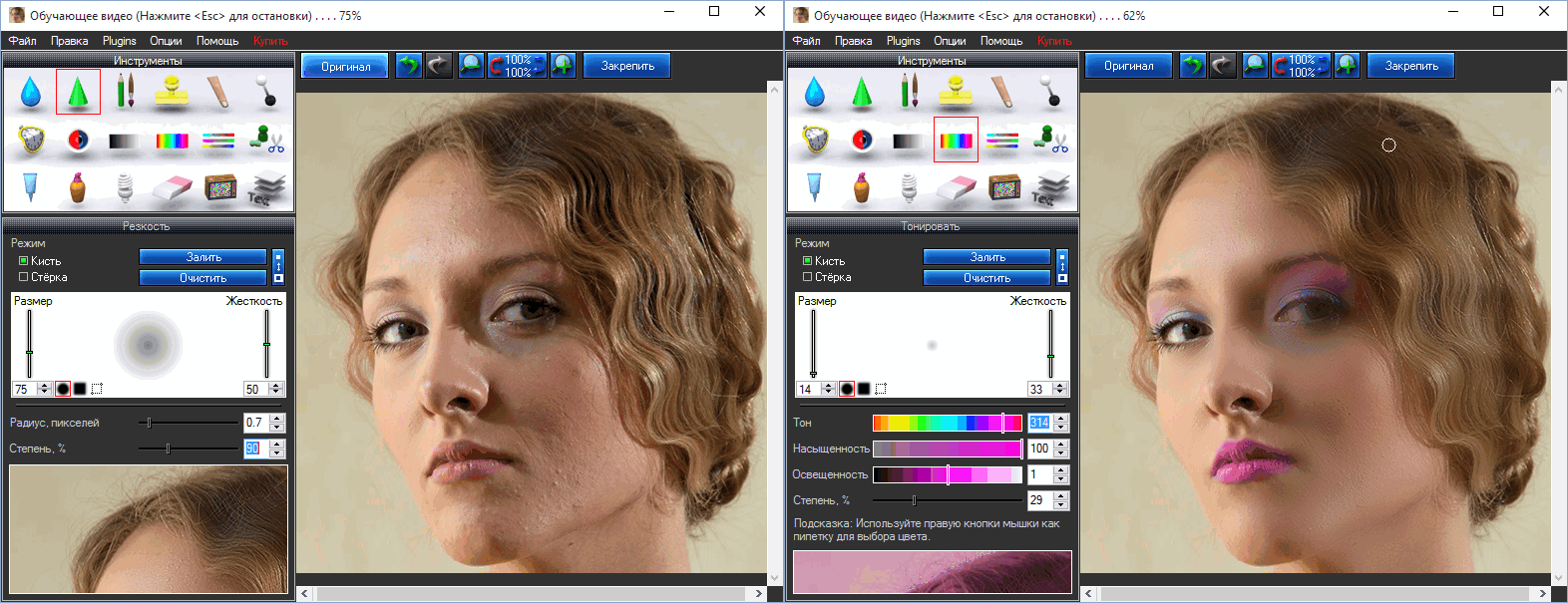
PhotoInstrument (ФотоИнструмент) — перед Вами довольно оригинальная, во многих смыслах, программа. Этот фото редактор обладает поистине «волшебными» возможностями в области ретуши, при этом освоить их не составит особого труда.
Основные возможности PhotoInstrument
PhotoInstrument способен осуществлять различные действия с редактируемыми фотографиями, например, удалять ненужные объекты, подчищать дефекты кожи, наносить макияж, проводить «виртуальную пластику», выравнивать цветовую гамму, устранять эффект красных глаз и много другого.
При таких богатых возможностях программа не занимает много места и несложна в освоении, как, к примеру, бесплатный редактор GIMP. Но не смотря на такую простоту с помощью ФотоИнструмент можно добиться профессиональных результатов при редактировании Ваших фото, попробуйте сами и результат потрясёт Вас самих, не говоря уже о Ваших друзьях и знакомых.
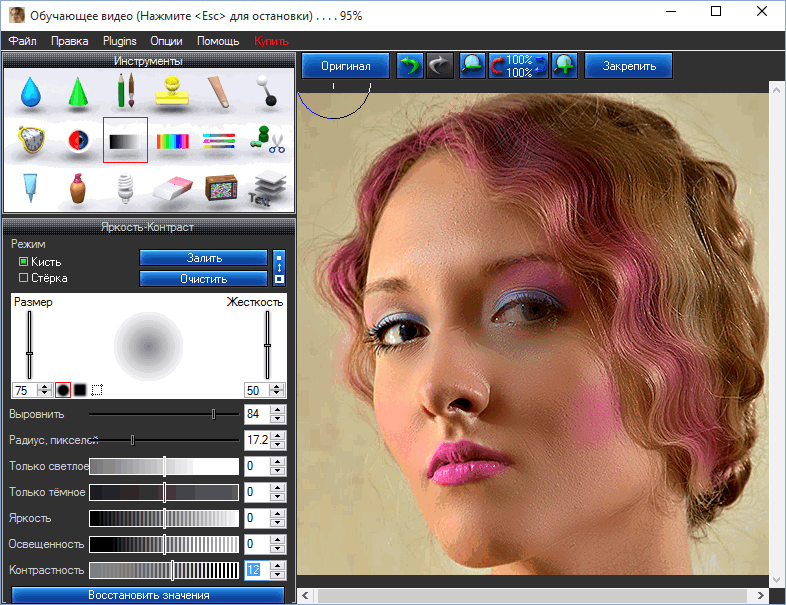
Инструменты присутствующие в PhotoInstrument:
- Резкость
- Размытие
- Палец
- Клонирование
- Осветление и затемнение
- Тонирование
- Коррекция яркости и контраста
- Пластика
- Коррекция эффекта красных глаз
- Коррекция цветовых уровней
- Вырезание, вращение, масштабирование части кадра
- Очиститель кожи
- Гламурная кожа
- Имитация свечения
- Удаление нежелательных объектов с изображения
- Фильтр для очистки изображения от шума
- Слои

PhotoInstrument содержит несколько обучающих роликов, просмотр которых позволит Вам быстрее освоить основные приемы работы с редактором.
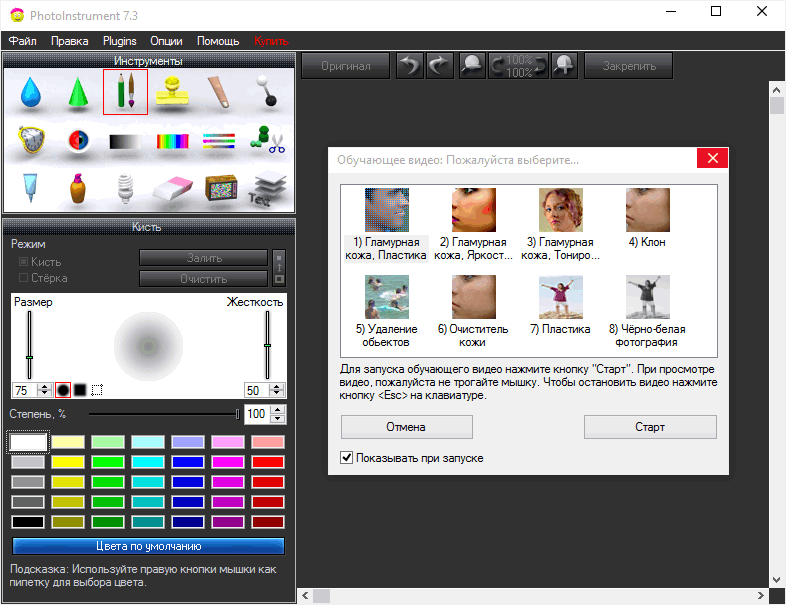
В конце статьи хочется, рассказать ещё об одной интересной особенности программы. Дело в том, что редактор PhotoInstrument — не бесплатен, при этом функциональные возможности программы ни чем не ограничены в области редактирования, ограничение проявит себя, когда Вы решите сохранить полученный результат, где требуется ввести регистрационный ключ, который необходимо приобрести на сайте разработчика. Но не спешите расстраиваться, выход есть и выход, на наш взгляд, абсолютно легальный, поскольку мы не собираемся каким – либо образом вмешиваться в программный код ФотоИнструмент, нам всего лишь надо сохранить нашу отредактированную фотографию и для этого мы легко и непринужденно используем программы для снятия скриншота, например бесплатный LightShot или oCam, которые захватывают выбранную область экрана и сохраняют в файл.
